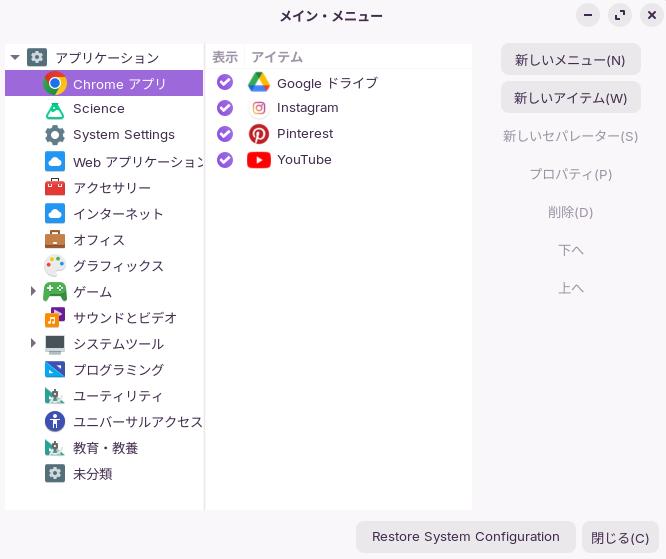Zorin OS 17 Coreで、タスクバーにYouTubeが追加できない。(解決済み)
- Chromeブラウザで、YouTubeのトップ画面を表示させておきます。
- 右上の「3つの点のアイコン」を選択します。
- 「保存して共有」を選択します。
- 「ショートカットを作成」を選択します。
- 「ウィンドウとして開く」のチェックボックスにチェックを入れます。
- 「作成」を押下します。
- YouTubeのアイコンがデスクトップ画面上に表示されます。
- YouTubeアイコンを右クリックして、「起動を許可する」を選択します。
- スタートメニューから、システムツールを選択します。
- 「メイン・メニュー」を選択して起動させます。
- Chromeアプリを選択すると、下図のような画面が表示されます。
- YouTubeのチェックボックスをチェックします。
- デスクトップ画面のYouTubeアイコンを、タスクバーまでドラッグ&ドロップします。
- これで、作業は終了です。お疲れ様でした。